Adobe Dreamweaver CS5如何缩进代码?
本站电脑知识提供应用软件知识,计算机网络软件知识,计算机系统工具知识,电脑配置知识,电脑故障排除和电脑常识大全,帮助您更好的学习电脑!不为别的,只因有共同的爱好,为软件和互联网发展出一分力!
adobe dreamweaver cs5是一款集网页制作和管理网站于一身的所见即所得网页编辑器,使设计人员和开发人员能充满自信地构建基于标准的网站。
方法步骤
1.首先在PC下载网搜索下载adobe dreamweaver cs5,小编已经为大家准备好,点击下载即可。
2.adobe dreamweaver cs5是一款非常好用的代码编辑器,能够帮助用户更好的进行网页的设计和代码的编辑,还能进行代码的提示整理等,十分好用,今天小编就来教大家设置代码自动缩进,更方便用户使用。

3.我们在使用adobe dreamweaver cs5编辑代码的时候,在输入的时候可能因为方便,我们没有将代码对齐,导致了可能无法找到开始标签和结束标签,这样不利于我们之后的代码修改。
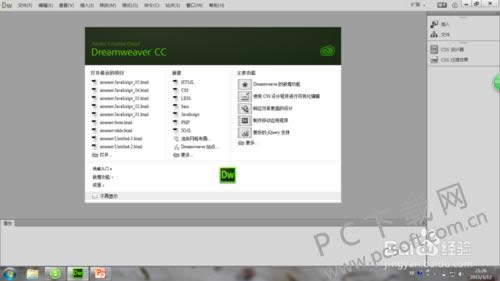
4.我们打开adobe dreamweaver cs5软件,在软件菜单栏我们依次点击编辑-首选参数-代码格式,然后就会看到一个窗口,在里面我们可以设置好缩进的格式。
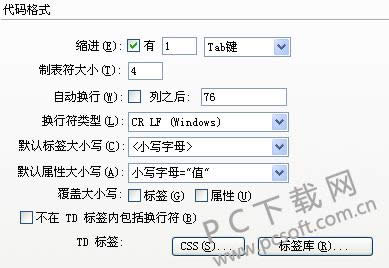
5.设置完成之后,我们就可以在菜单栏点击命令-应用原格式,这样里面代码就会发生变化,软件将会自动帮助你对齐。
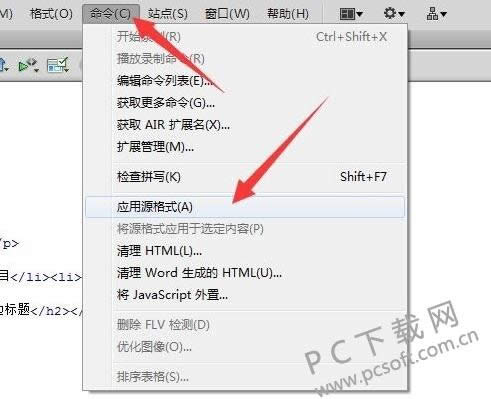
6.或者我们可以在软件的左侧下方找到一个油漆桶一样的图标,点击一下也能看到里面会有一个应用原格式,点击一下与上面的操作效果相同。
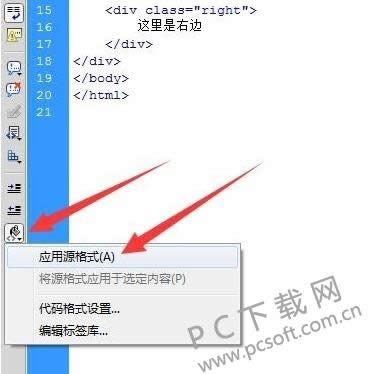
7.最后放一张软件整理之后的代码格式,是不是对齐的更清楚了?看起来也舒服了吧。
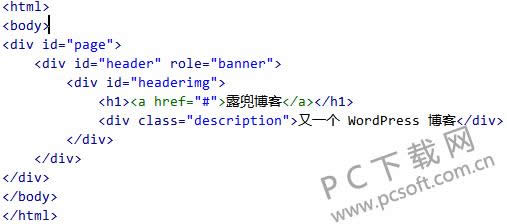
小编总结
以上就是adobe dreamweaver cs5设置代码缩进的教程了,小伙伴们赶紧去设置好,这样我们以后编辑代码的时候就能更简单了。
学习教程快速掌握从入门到精通的电脑知识
……